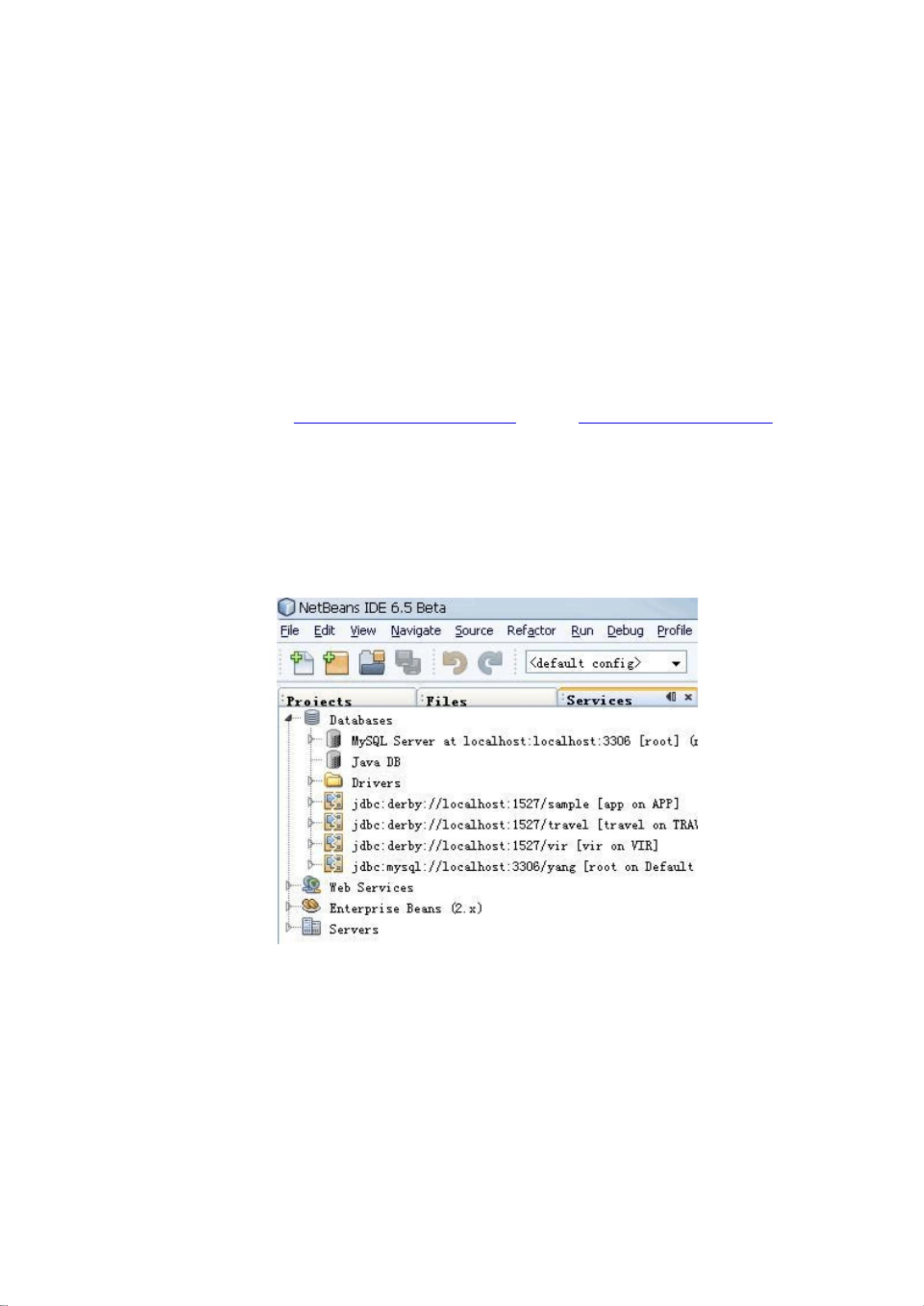使用Netbeans高效操作MySQL数据库指南
版权申诉
14 浏览量
更新于2024-09-09
收藏 673KB PDF 举报
"该资源是关于使用NetBeans IDE操作MySQL数据库的教程,涵盖了添加数据库驱动和建立数据库连接的步骤。"
在IT开发中,集成开发环境(IDE)扮演着至关重要的角色,NetBeans就是其中的一款强大工具,尤其在处理数据库操作时提供了极大的便利。这篇教程主要针对的是使用NetBeans 6.5版本与MySQL 5.1版本的开发者,但其基本流程适用于任何版本的NetBeans和MySQL。
1. 添加MySQL数据库驱动
在开始使用NetBeans进行MySQL数据库操作之前,首先需要确保已经安装了NetBeans和MySQL。你可以从官方站点下载最新版本(NetBeans: <http://www.netbeans.org/> , MySQL: <http://www.mysql.com/>)。在NetBeans的"Services"窗口中,展开"Databases"节点,你会看到一个数据库资源管理器。在"Drivers"包中,你可以添加新的数据库驱动。右键点击"Drivers",选择"New Driver",然后在打开的窗口中添加MySQL的JDBC驱动(例如:mysql-connector-java-3.1.3-beta-bin.jar)。NetBeans会自动填充必要的信息,如"DriversClass"(com.mysql.jdbc.Driver),确认后点击"OK"完成配置。
2. 通过NetBeans连接MySQL数据库
配置好驱动后,你可以通过NetBeans连接到MySQL数据库。在"Databases"节点上右键选择"New Connection",在弹出的窗口中填写相关信息。"Name"字段应与你配置的驱动名称一致,"Host"是运行MySQL服务器的计算机名或IP地址,"Port"默认为3306,"Database"是你想要连接的具体数据库名,接着输入数据库的用户名和密码,点击"OK"建立连接。
这个过程使得开发者能够在NetBeans环境中直接进行数据库操作,包括创建、查询、更新和删除等,大大提高了开发效率。对于初学者,理解这些步骤至关重要,因为它们是使用NetBeans进行数据库开发的基础。通过这样的集成,开发者可以在编写代码的同时,实时查看和测试数据库操作的效果,实现了开发过程中的无缝切换,提升了整体的开发体验。
点击了解资源详情
点击了解资源详情
点击了解资源详情
2021-11-23 上传
2012-08-17 上传
2012-09-22 上传
2022-11-26 上传
2013-02-26 上传
2022-01-11 上传
maodi_lzc
- 粉丝: 1
- 资源: 3万+
最新资源
- 安装JDK Tomcat 环境变量配置 安装JDK Tomcat 环境变量配置
- flex很好学习资料2
- ARP协议深入解析实例
- ActionScript 3.0 Cookbook 中文版.pdf
- Linux初学者入门优秀教程
- ERP解决方案选型指导
- UCSC genome browser tutorial
- FCKeditor2.6.3配置
- Common Language Infrastructure (CLI) Partitions I to VI
- C++ Primer Third Edition
- 高速PCB板设计指南
- 基于MATLAB的图像分割算法研究
- grails快速开发web
- Grails 入门指南
- Symbian OS C++应用开发入门.pdf
- MTK开发心得MTK开发心得